
Intel Core i5-12400でLightroom Classicに最適化したRAW現像PCを組んだ
以前〝Photoshop Lightroom Classic最適化PCの提案〟という記事を書いたんですけど、せっかくなので自分で組んでしまおう、という事で組みました。
まぁ、その、最適化したはずのDELL VOSTRO 3471が個人的な基準で余りにも、、、というのがそもそもの理由ではありますけれども。
パフォーマンスの問題もありますが、VOSTROのPhotoshop Lightroom Classic最適化のエントリーで〝BitLockerで暗号化される〟と書きましたけど、これ、内蔵ストレージは無条件で暗号化されるようです。
確かにセキュリティは向上するでしょうけど、何らかの障害の場合、他PC(再インストール含む)では読めないので打つ手がありません。 データ全滅です。
これを何とかするにはProエディションで無効化する必要があると思われるのですが〝Bitlockerを解除する為に〟高額なProエディションを使うのは、ライセンスを持っていてもなんか釈然としない。
確認した限りではVOSTRO 3741で暗号化されたディスクをProエディションがインストールされた他のシステムに付ければ読み書き可能でしたが、それはそれで意味がなく、手間だけ掛かって邪魔なだけです。
まぁ、そういう理由でVOSTROと入れ替える為に新規に組みました。
※その後、設定→更新とセキュリティ→デバイスの暗号化、からON/OFFの設定が出来ることが判明。 この操作手順はPro版(OEM)にはなく、Bitlockerはコントロールパネルから設定する…

構成は提案したものと基本変わりません。
何故こういう構成になるのかは過去のエントリーを参照して頂ければ。
CPU / Intel Core i5-12400
マザーボード / GIGABYTE B660M DS3H DDR4
メモリ / DDR4 3200GHz 32GB
起動&ソフトウェア用 SSD / SAMSUNG 850 EVO SATA 256GB
カタログファイル用 NVMe SSD 1 / ADATA XPG SX8200 PRO 512GB
RAWデータ編集用 NVMeSSD 2 / EXCERIA G2 1TB
データ保管用HDD / 3TB
電源 / Thermaltake SMART 500W STANDARD
ケース / Fractal Design Core 1100

起動用SATA SSD ( SAMSUNG 850 EVO )は提案した構成では入っていませんが、これは比較用にDELL VOSTROの構成に近似させる事と、使っていないパーツの有効活用が主な目的。
起動ドライブ256GBクラスは個人的使用では〝ちょうどいい〟容量なので悪い結果でなければ使う予定です。
メモリは手持ちのものを、RAWデータ編集用 NVMe SSDはDELL VOSTROで使っていたものを、ADATA XPG SX8200 PRO 512GBもメインPCで使用していたものを別のパーツに換えて再利用、850 EVOはストックしていたもの、電源は死蔵PCからの抜き取り等々、パーツの多くは流用しています。
真性自作民に〝完全なる新品〟など有り得ないのですよw
欲しいのは〝新しいもの〟ではなく〝必要とする性能〟なので動けば良いのです。
CPUはPassMarkだとCore i5-11400とCore i5-12400では大きな性能差は無いと判断出来る上に2022年5月現在は7000円程の価格差があり、その価格差であれば500GBクラスのNVMe SSDが購入出来るので迷いどころですが、11世代のメモリ動作速度には条件(Gear1/Gear2)があるので今回は将来性+安全策を採りました。
今時USB 3.2 Gen.2くらいは欲しいし( CFexpressカードを使っている&使う予定なら尚更 )、希望するディスプレイ出力の有無もあるのでマザーボードは極端に節約しない方が良い感じですけども、今後絶対にメモリの増設をしないのであればメモリスロットが4本のモデルを選択する意味はないし、電源は500wだと将来性を鑑みすぎているので、350w-400wクラスであれば更に安価に済むので合わせて2000~3000円節約出来るでしょう。
また、DirectX 12世代のビデオカードをお持ちであればGPU非搭載のF型番を選べるので2000~3000円安価になります。
今回はCPU+マザー+ケースで45000円程の出費で済みましたが、全て新品で購入しても10万円以下、11世代Core i5-11400を選択し超低予算構成にすれば8万円台で組めますね。

実際の組み立ては趣旨が違うので端折りますが、最近のケースにはビープスピーカーがない、という事を忘れてたw
ピポッっと音がしないと安心しないんですよね…
このケース、5inchベイが二カ所と今時珍しい仕様で、3.5inchは2台搭載可能でファンもHDDの前にありますが、最も高熱化する基板部分は冷却を考慮されておらず長時間稼働のヘヴィな使用には不安があるので、5400rpmクラスのエコHDDにするか5inchベイに納めるかした方が無難でしょうか。
あと、HDD側はL型SATA/電源ケーブルじゃないと結線しづらいとか、マザーを納めるのにコツが要るとか。
IntelはCPUクーラーがプッシュ式なのも忘れてた。 これ、手軽に思えるんですけど、あんがい面倒くさいので嫌いです。
それと純正のCPUクーラー(ヒートシンク)には銅芯が埋め込まれてました。 CPUランクとしては中の下でも相応の発熱があるのでしょうねぇ…
結果次第では社外品に換えたいと思うかも知れない。
ケース付属のファンはフロントのみ。 排気を優先した方が負圧で外気が導入されるのでケース内冷却効率は高くなる通りなのですが、見た目とかの販売的問題だろうなぁ…って事で、手持ちの80mmと120mmを追加しました。
サイドファン120mmを稼働させるとSSDの温度がぐっと下がります。
それと、マザーにはNVMe SSD用のヒートシンクが一つだけ。
速度が必要なのがカタログファイル用のドライブなのでCPU直結のスロットにはNVMe SSD 1を、データ用のNVMe SSD 2はチップセットからという接続にしますが、共にPCIe Gen4スロットに対してGen 3 NVMe SSDなので速度面での不安はないものの、データ用のNVMe SSD 2には汎用のヒートシンクを追加しています。
EXCERIA G2はたいして速度が出ないし、ケースファンがない劣悪エアフローのVOSTROで使用していた際にも大きな問題はなかったので、これは耐久性を向上させる為の保険ですね。
パッシブなので冷却効果(効率)はケース内エアフローに左右されますけど、どんなヒートシンクでも間違いなく無いよりマシで、サイドファンの有無で動作温度はかなり変わります。
SATAであればヒートシンクは要らないし、ドーターカード経由の方が冷却には有利なのですが、ここは仕方がない。
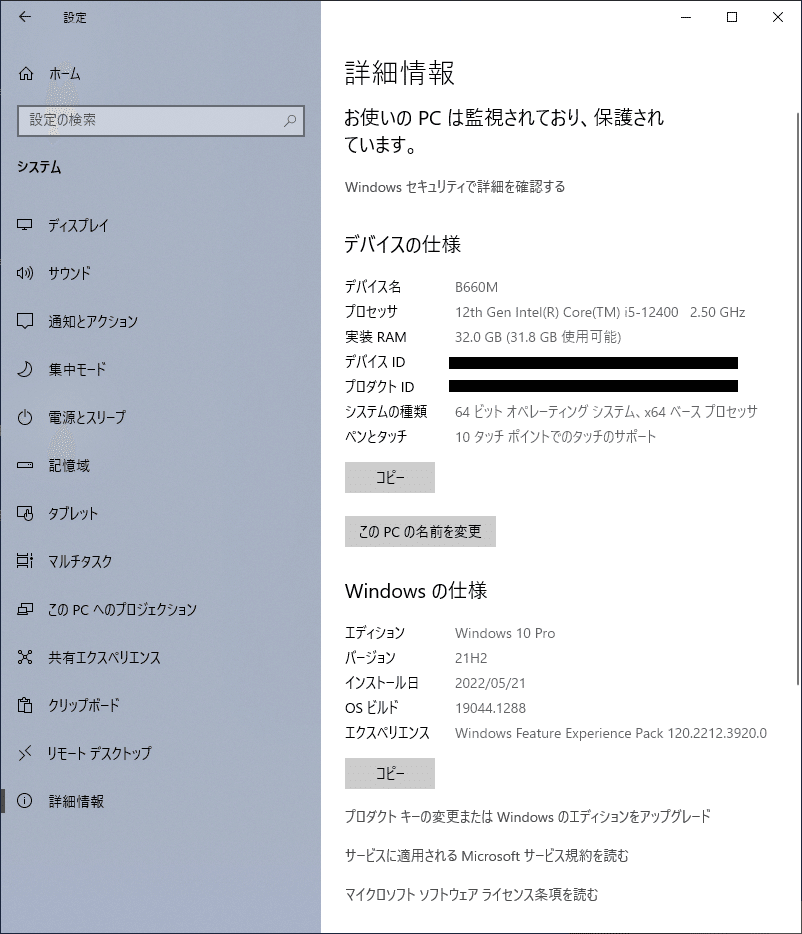
PC関連のエントリーの際に毎回記載しているような印象ですけれども、個人的なRAW現像に対しての許容時間は1枚2秒以下。
感覚は人それぞれなので〝サクサクと快適に動作〟とかの感覚的表現は正確性に欠けますが、データの質や画素数で処理時間が変わるとはいえ、どんなデータでも2秒を超えると「サクサクとは言えない」と判断しています。
時間は絶対的で2秒と3秒は体感出来る差が有るし、4秒になったら〝遅い〟です。
以前採り上げたDELL VOSTRTOのCore i7-9700では2400万画素くらいが〝サクサク〟と言える限度ですね。
メイン使用しているPCでは6100万画素を確実に2秒以下で処理出来るので同等が望ましいのですが、4200万画素で2秒程度なら問題ないと判断します。
提案した構成の際にはソフトウェアを含む起動ドライブをNVMe SSDにしていましたが、今回は提案構成を若干変更しつつ起動ドライブにSATA SDDを使いNVMe SSDをカタログファイル専用とするパターンでも確認をし、同じSSDに異なる用途を求めた場合にはパーテイションを作成して対応します。
パターン1 基本
NVMe SSD 1 / OS&ソフトウェア
NVMe SSD 2 / カタログファイル と 編集用RAWデータ
パターン2
NVMe SSD 1 / OS&ソフトウェア と カタログファイル
NVMe SSD 2 / 編集用RAWデータ
パターン3 拡張
SATA SSD / OS&ソフトウェア
NVMe SSD 2 / カタログファイル と 編集用RAWデータ
パターン4 拡張
SATA SSD / OS&ソフトウェア
NVMe SSD 1 / カタログファイル
NVMe SSD 2 / 編集用RAWデータ
他にも組み合わせのパターンは考えられますが、個人的な好奇心はこの程度で満たされるので考えられる全ては試しません。
CameraRAWキャッシュは実用上殆ど影響がないようなのでシステムのDefaultで良いと思うんですが、知らず知らずのうちに溜まってゆき気色悪いのでカタログファイルと同等に扱い、ベンチの際には処理に無関係なHDDは装着しません。
計測に使用するデータはこういったPC関係のエントリーで使用しているデータと同様ですが、使用データは4200万画素を基本として気が向いたら6100万画素を追加、計測基準というか規則もRAWデータと同じディレクトリに70%品質のシャープネス付き等倍解像度のJPEG100枚出力と同様。
今回は5回~8回計測しています。

Photoshop LIghtroom Classic ( 或いはAdobe Camera RAW )はRAWデータの質(情報量)で現像時間が変わるので、同じ画素数でもホリゾントで撮ったものより絞り込んだ風景の方が時間が掛かるし、ピンぼけの多いデータより被写界深度の深いデータの方が処理に時間が掛かります。
その為、同じ画素数のデータでも処理時間が変わるのですが、自分の記述するPC関連は毎回同じデータなので純粋にシステム処理時間の差が出ます。
また、Photoshop LIghtroom Classic は通常計測毎に同じ計測結果にはならず、10~20秒くらい結果には変動があります。
メインPCでは10秒程度の変動ですが、DELL VOSTRO 3471は変動が大きかった。

最初に結論から言えば、4200万画素は1.15秒/枚、6100万画素は1.3秒/枚と目標としていた3000万画素/2秒から大きく向上し、6100万画素はこれ以外のデータでも確認しましたが、3分以上掛かったデータはなかったので6100万画素にも十分対応可能な性能を実現出来ました。
Intel Core 12世代CPU、中の下クラスでもここまで高性能になっているとは…
例によってPassmarkを基準にするなら、Core i7であってもメインストリーム第10世代や第9世代ではCore i5-12400以下、Core i9でもメインストリーム第9世代はCore i9-9900Kで同等レベルでしょう。
Photoshop Lightroom Classicに最適化していない構成であれば現像処理で差が出るでしょうねぇ…
パターン1
NVMe SSD 1 / OS&ソフトウェア
NVMe SSD 2 / カタログファイル と 編集用RAWデータ
・6100万画素 2分16秒~2分20秒
・4200万画素 2分2秒~2分5秒
パターン2
NVMe SSD 1 / OS&ソフトウェア と カタログファイル
NVMe SSD 2 / 編集用RAWデータ
・6100万画素 2分7秒~2分13秒
・4200万画素 1分55秒~2分2秒
パターン3
SATA SSD / OS&ソフトウェア
NVMe SSD 2 / カタログファイル と 編集用RAWデータ
・6100万画素 3分35秒~3分50秒
・4200万画素 2分~2分7秒
パターン4
SATA SSD / OS&ソフトウェア
NVMe SSD 1 / カタログファイル
NVMe SSD 2 / 編集用RAWデータ
・6100万画素 2分10秒~2分28秒
・4200万画素 1分55秒~1分59秒
このレベルになると「サクサクです」と言えますね。
DELL VOSTROの Core i7-9700より圧倒的に速く、極端な速度の向上低下もない高い安定性で、業務使用にも十分対応出来る信頼性があります。
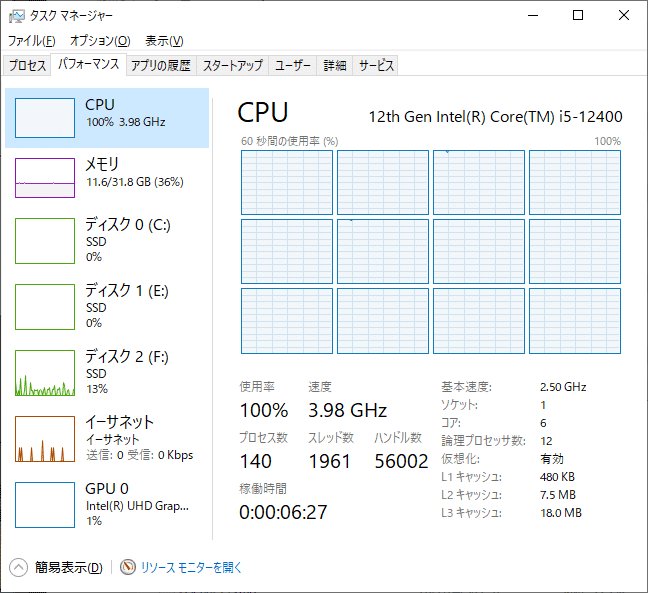
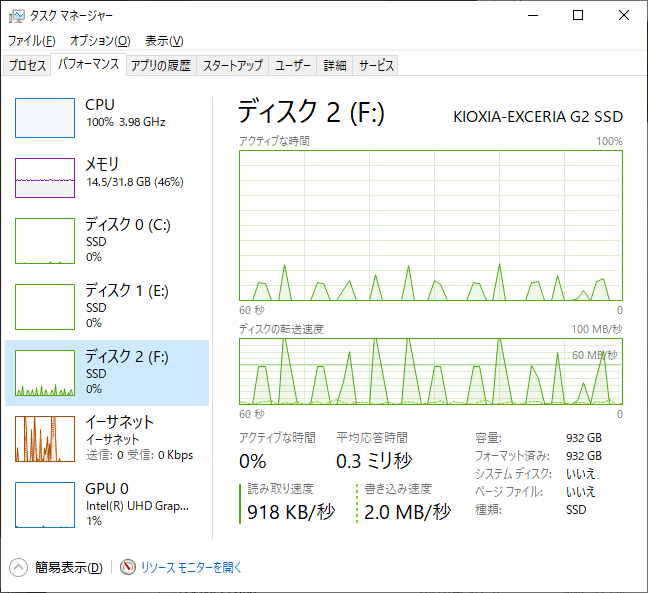
どの構成でもCPU動作周波数は4GHz前後で推移し、使用率はほぼ100%をキープ、CPU性能を十分引き出していると思えました。
ピントのチェックをする為に6100万画素の等倍プレビュー未作成のデータを1枚1枚等倍表示する際に待たされることは〝殆どない〟と言えるレベル。 通常〝読み込み〟が表示されますが〝読み込み〟表示されるのは1秒に満たず、2400万画素などデータによっては表示さえされません。
ストレージ負荷を確認する限りCore i5-12400程度の処理速度(並列処理性能)であればデータ領域はEXCERIA PLUS G2のような普及クラスのNVMe SSDでも不足はないと思われますが、SATA SSDだと少々不安はあります。
以下はテスト用に繋げたSATA SSD SanDisk Ultra II 256GBの状況。
256GBではデータ領域としては使い物になりませんし通常書き込みは遅いのですが、手持ちを利用したテストなのでそこはご了承頂きたい。



データ領域のSATA SSDはNVMe SSDに比べ10~15秒遅い程度で極端に差が開く事はなかったので、手持ちに1TBや2TBの大容量のSATA SSDがあるなら現像データ領域として使用するのは有益ですが、新規購入だとSATA SSDを選択する理由は価格的に無いので現在はハードウェア的制限がない限りは選ばない手段だと思われます。
もちろん、現像データストレージにHDDを使うよりずっと良いです。 HDDを使っていたらCPUの性能は発揮出来ません。
尚、テストでは22GBしかカタログファイル領域は使用されておらず、起動時にカタログファイル領域に大きな負担は掛かっていないので3~4秒で起動しますが、カタログファイルは設定次第で無限に膨れあがります。
このレベルのNVMe SSDであればカタログファイルのサイズが200GBとか300GBとか巨大になっても〝起動が遅い〟と感じることは無いと思いますが、独立させた場合とOSやデータ領域と兼用させた場合には後々大きな違いが出る事は容易に想像出来ますね。
可能であれば、それぞれ個別にストレージを用意する方が良いです。
尚、メインPCのカタログファイルは1年間で600GBくらいになります。
現在200GB超で起動には10秒以上かかりますが、徐々に速度低下してゆくのであんまり遅いと思わないですよ。
illustratorなんかの方がずっと時間は掛かるし(フォント数に左右されます)、起動させてしまえば処理時間には無関係なので、気になる程遅くなったらメンテすべき時期でしょうね。
メモリは使い切るので、より搭載出来るならその方が良いと思います。
64GBや96GBでも試してみたい気はしますが、原状で十分速いし面倒くさいなぁ。 これは気が向いたら試しますわ…
内蔵GPUへの負荷はしっかり掛かっています。
Core i7-9700の内蔵GPUより高性能化している筈なので負荷は少ないとは思うのですが、十分高速で問題を感じない為に詳細な確認はしていません。
この構成にビデオカードを追加しても速度の向上は殆どなく、メインメモリを増設した方が読み込み/出力では効くんじゃないでしょうか。
あ~、過去のエントリーで書き忘れていたんですが、ビデオカードは3~4年程前AMD Radeon RX570を使っていて、この当時Adobe社はAMD製GPUに対して満足にサポートをしておらず、nVIDIA GeForce GTX 1650に買い換えたら明らかに表示が速くなったことがあります。
そもそも動画用途が先行していた上にCUDAからGPUサポートを始めてOpenCLへのサポートは後回しだったのでやむを得ないのですけれど。
2022年現在でも同じかどうか判りませんが、AMD製GPUの場合、チップによってはGPUサポートが〝完全〟ではなく〝基本〟の可能性もあるので、その場合〝完全〟をサポートするIntel製CPU内蔵の方が出力で(微弱でありましょうが)有利に働くし、ビデオカードの有無で操作性は変わらないので、マザーボードに希望する出力があればメインメモリを節約する以外にビデオカードを増設する意味はないと思う。
だったら、スロットには空きがあるのでメインメモリを増設した方が良いですよね。
Photoshopも同じくらいに使用するならビデオカードの有無で動作速度が変わるので、その場合は安価な物で良いので欲しいところです。
2022年5月現在、ビデオカードはまだまだ適正とは言えない価格に思えるので、この構成の想定利用者である〝ちょっと凝っている人〟の場合は後回しでも良いとは思いますけれども。


DELL VOSTRO 3741と同様のストレージ構成のパターン3でも50%以上の高速化を果たしています。
VOSTROはあの増設後、今回使用したメモリを使用して16GB x2の32GBでも試しているのですが、4200万画素で3分を切ることは無かったのでメモリクロックの向上などIO周りの高速化と共にCore i5-12400のCPU性能が優秀なのだと思います。
VOSTROもNVMeに対応していて、CPUの性能を遺憾なく発揮出来る排熱機構や電源管理があればCore i7-9700の性能をもっと発揮出来たと思うんですけどねぇ…
6100万画素はだいぶ見劣りする結果なのですが、原因は不明。
個人的指標で〝遅い〟とまでは言えない処理速度は実現しているので単体で考えたら許容範囲ですが、他の構成を体験したら無理ですねw
ただ、手持ちにSATA SSDがあり、枚数を撮らないのであればカタログファイル領域がデータ領域を圧迫しないのでパターン4の構成、起動ドライブとしてはアリだと思う。
最も良いのがパターン4だと思いますが、パターン2と大きく変わらず費用程の性能向上は見込めないので、カタログファイルが巨大化しない使用ならパーテイションの確保でOS&ソフトウェアとカタログファイルの領域を分割すれば問題ないでしょう。
ちなみに、OSやソフトウェアの起動速度はSATAもNVMeも体感的に殆ど変わりません。
理由は判りませんが、SATA SSDが絡む構成は現像速度がNVMeだけで構成するより安定性が落ちるので、安定性を重視する場合はSATA SSDを使わない方が良いかも知れない…
ただ、使い込んでいった場合はどうなるか…
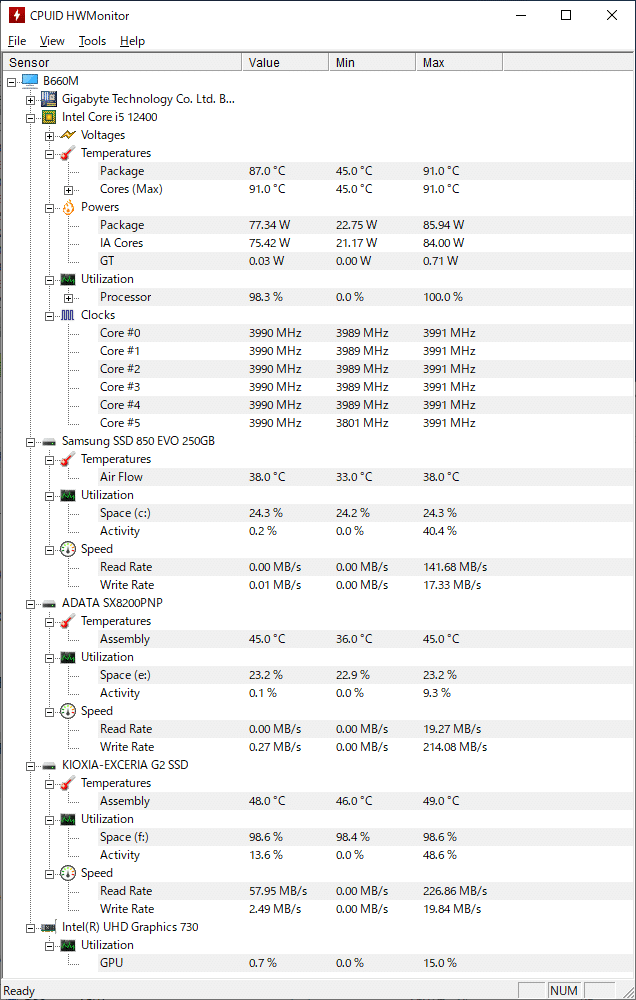
メインPCでの2400万画素と6100万画素の処理時間の違いで「CPUキャッシュ等の最適化?とか」みたいに書きましたけど、この構成でも同様に4200万画素と6100万画素では10~20秒程度しか差がありません。
これは何か別の要因かも知れませんね。
Core i5-12400の消費電力は最大77w程度。
最大消費電力はCore i7-9700より若干多い印象ですが、大きく変わらないので性能向上に対して電力効率が上がっているような気がします。
ちなみに、BIOS (UEFI)の設定にあるCPU Vcore Loadline CalibrationをAUTOからUltraExtremeに変更し、パターン4で実行したところ
4200万画素 1分58秒
6100万画素 2分13秒
それぞれ5回計測して全く同じ数値になりました。
これは希有な結果ですねぇ…
消費電力は最大77w程度から89wにまで上がったので消費電力では不利になると考えられますが、処理の安定化には効果がある模様。
この時、CPU Packageの温度はAUTOの場合最大83°だったものが97°まで上昇したのでCPUクーラーは冷却能力の高い社外品へ変更した方が良いかも知れません。
AUTOの場合も予算があれば冷却効率の高い社外品を使用した方が安心な感じもしますが、そんなことを言ったら大手メーカー製PCは巨大な冷却機構を備えているはずですが実際にはそういう事はないので、実用上大きな問題はないと思いますが、、、精神衛生的には欲しい。
今回の場合はBIOSからケースファンを高速化する事で対応します。
※その後、サイドファンを装着し吸気ではなく排気にしたところ、最高でも75°程度に落ち着きました。 サイドパネルを装着しない場合は70°以下…
現像処理そのものに関してではないのですが、メモリーカードからの読み込みはB660の方がメインPCのAMD X570より40~50MB/s程遅いですね。
UHS-II対応の同じカードとカードリーダーを使ってかなり速度が違うので相性問題という事だと思うのですが、Intelの方が速度が出ると思っていたのでこれは意外。
これは後日ケーブルも含めもう少し検証しよう。
※追記
ケーブルを変更したらX570環境と同程度になりました。

今回のPCは〝お値段以上〟と言える性能を発揮したと思えますが、スペックではCore i5-11400とCore i5-12400はキャッシュの量が違うだけで殆ど同じ、Core i5-12400のPassmarkのスコアは上位クラスのCore i5-12500やCore i5-12600と大きく変わらないので、12世代Coreが本領を発揮するのはEコアを備えスコアが大きく向上するCore i5-12600K以上になると思います。
Core i5-12400とCore i5-12600Kの価格差は1万数千円。 さらにCPUクーラーも必要になります。
Core i5-12400からCore i5-12600KへのCPU換装だけでも十分な処理速度の向上が見込めますが、性能を活かそうと考えたらマザーボードはB660ではなくZ690マザーが欲しくなるし、真の性能を発揮させるにはDDR5が必要になるので2022年5月現在は4万円ほど高額になりますが、その投資に見合う結果が得られるんじゃないかと、、、特にメモリ帯域の差は大きいと想定されます。
そうなるとSSDもPCIe Gen4のSSDが欲しくなりますが、データ領域としてはランダムアクセスを重視すべきなので性能を吟味すればGen 3モデルでもボトルネックにはならないような気はします。
今回の構成から4万円ほど増額するとAMD製CPUにしてビデオカード追加するという考え方も可能になってくるので悩ましいところではありますが……
要は〝そこまでの処理性能を必要とするか〟だけですね。
思うに、写真撮影に〝ちょっと凝ってる人〟がRAW現像に使用するならこの構成で不満が出ることはないでしょうし、更に安価に構成出来る11世代のCore i5-11400構成でも大きな不満はないのではないかと。
12世代 Core i3 ( i3-12100)も大きな性能向上をしているようなので〝興味がある程度の普通の人〟や〝偶にしかRAW現像しない人〟はCore i5-11400より5000円以上安価に済むので〝アリ〟な選択肢でしょう。
無論その場合もLightroom Classicに対して最適化はすべきです。 じゃないと、単に安いだけの遅いPCです。
〝ガチの人〟や〝大量に撮影する職業的な人〟は今回の構成だと1枚等倍表示速度は問題ありませんが、複数出力時間はメインPC( AMD RYZEN 3900X )の12コア24スレッドには及ばないので、数枚をセレクトして現像処理するような手法なら問題ないと思いますけれども、読み込む枚数や処理(出力)する枚数が増える程に差が広がる事を踏まえると、この構成では力不足と言うか物足りないかも知れません。
1日数千枚撮影する日が連日続くと睡眠時間に影響します…

メーカー製やショップ製PCは最適化された状態ではなくとも、後に増設を行うことで本当の性能を発揮出来るようになる場合もあるので、必ずしも自作に拘る必要はないです。
Adobe Photoshop Lightroom Classicに対しての最適化は現在のとこ
・メインメモリはデュアルチャネル構成
・CPUが要求するメモリ速度を満たす
・メモリは32GB以上、もっと多くても困らない
・高速で独立したカタログファイル用とRAWデータ用ドライブ
・起動ドライブはかなりどうでもいい
・ビデオカードはもっとどうでもいい
この〝お約束〟を守れば良いだけです。
逆に言えば、コストはかけるべきところにかけないと意味がないですから、
この〝お約束〟を守っていない構成はどんなにハイスペックでも〝(Lightroom Classicを使用した)RAW現像用〟を謳うべきじゃないですし、こう言ってはなんですが、お金と時間の無駄遣いです。

デジカメにおけるPCというのは人によって存在が違うと思うんですね。
個人的には(RAW現像に関しては)機械的に素早く処理してゆく為のものなので処理速度は重要です。
そうではなく、選択した数枚に対して慎重に処理/煮詰めてゆくパターンもあありますが、この場合も思考(試行)を妨げないような処理速度は必要で〝読み込み〟で長々と待たされるような事があっては能率が悪い。
PC作業に於いて〝待つ〟と言う行為は〝時間の無駄〟です。
そんな事に時間をかけるなら寝ていた方がずっと生産的と思える程に無駄で無意味です。
カメラの画素数やら連写速度やらは用途によっては無地味無関係となり得ますが、PCの処理速度はどんな用途でも速くて困る事は絶対に無いし、人は速さには馴れますが遅さには馴れません。
先人のお言葉を借りるなら〝貯金と処理速度は有って困らない〟ですよ。
この記事が気に入ったらサポートをしてみませんか?
